Як видалити банер з робочого столу

- 3434
- 211
- Loren VonRueden
Детальні інструкції щодо розблокування комп'ютера, якщо ви є жертвою так -цільового банера, повідомляючи про те, що ваш комп'ютер заблокований. Розглянуто кілька поширених способів (найефективнішим у більшості випадків є редагування реєстру Windows).
Якщо банер з’являється відразу після екрана BIOS, перед початком завантаження Windows, то рішення в новій статті як видалити банер

Загальна інформація
Така атака, як банери SMS -вимагання, є однією з найпоширеніших проблем для сьогоднішніх користувачів - я кажу це як людина, яка ремонтує комп’ютерні комп’ютери вдома. Перш ніж розповісти про методи видалення власних SMS банера, я зазначаю деякі поширені моменти, які можуть бути корисними для тих, хто вперше стикається з цим.
Отже, по -перше, пам’ятайте:- Вам не потрібно надсилати будь -які гроші на будь -яке число - у 95% випадків це не допоможе, ви не повинні надсилати SMS до коротких номерів (хоча є все менше банерів з подібною вимогою).
- Як правило, у тексті вікна, який з’являється на робочому столі, згадується про те, які жахливі наслідки вас чекають, якщо ви не послухаєте себе та дієте по -своєму: видалення всіх даних з комп’ютера, кримінального обвинувачення тощо.С. - Ви не повинні вірити жодному з написаних, все це спрямовано лише на те, щоб не готовий користувач, не розуміючи, швидко перейшов до платіжного терміналу, щоб поставити 500, 1000 і більше рублів.
- Утиліти, які дозволяють вам розблокувати дуже часто, не знають цього коду - просто тому і забезпечити їх SMS вимагання, їм потрібно отримати ваші гроші.
- Якщо ви вирішили зв’язатися з фахівцями, ви можете зіткнутися з наступним: деякі компанії, що надають комп'ютерну допомогу, а також індивідуальні майстри, наполягають на тому, щоб для видалення банера необхідно перевстановити Windows. Це не так, перевстановлення операційної системи в цьому випадку не потрібно, і ті, хто заявляє протилежне - або не мають достатніх навичок і використовують перевстановлення як найпростіший спосіб вирішити проблему, яка їх не вимагає; Або встановіть завдання отримати велику суму грошей, оскільки ціна такої послуги, як встановлення ОС.
Можливо, для вступу до цієї теми достатньо. Ми переходимо до основної теми.
Як видалити банер - відеоінструкція
Це відео чітко показує найефективніший спосіб видалити банер вимагання за допомогою редактора реєстру Windows у безпечному режимі. Якщо з відео щось не зрозуміло, то нижче того ж методу детально описано у текстовому форматі із зображеннями.
Видалення банерів за допомогою реєстру
(Не підходить у рідкісних випадках, коли перед завантаженням вікон з’являється повідомлення про вимагання, t, t.Е. Відразу після ініціалізації в BIOS, без появи логотипу Windows при завантаженні, вискакує текст банера)
Окрім описаного вище випадку, цей метод працює майже завжди. Навіть якщо ви початківець у роботі з комп’ютером, ви не повинні боятися - просто дотримуйтесь точок інструкцій, і все вийде.
Спочатку вам потрібно отримати доступ до редактора реєстру Windows. Найпростіший і найнадійніший спосіб зробити це - завантажити комп'ютер у безпечному режимі за допомогою підтримки командного рядка. Для цього: Увімкніть комп'ютер і натисніть F8, поки не з’явиться список вибору режимів завантаження. У деяких, BIOS, клавіша F8 може спричинити меню з вибором диска, з якого потрібно завантажуватись - у цьому випадку виберіть свій головний жорсткий диск, натисніть Enter і одразу після цього - знову F8. Вибір уже згаданого - безпечний режим із підтримкою командного рядка.

Після цього ми чекаємо завантаження консолі з пропозицією для введення команд. Представити: regedit.Exe, натисніть кнопку ENTER. Як результат, ви повинні побачити редактор реєстру Windows Regedit. Регістр Windows містить системну інформацію, включаючи дані про автоматичний запуск програм на початку операційної системи. Десь там я записав себе і наш банер, і тепер ми його знайдемо і видалимо.
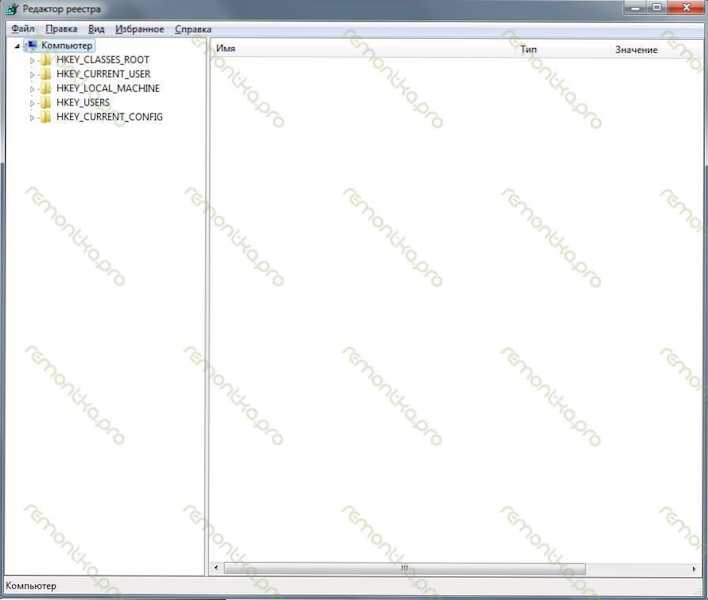
Зліва в редакторі реєстру ми бачимо папки під назвою розділи. Ми повинні перевірити, що в тих місцях, де цей так званий вірус може призначити себе, немає сторонніх записів, і якщо вони там, видаліть їх. Таких місць є кілька, і вам потрібно все перевірити. Починати.
Ми йдемо до
Hkey_current_user -> програмне забезпечення -> microsoft -> windows -> currentversion -> запустити- Праворуч ми побачимо список програм, які починаються автоматично при завантаженні операційної системи, а також шлях до цих програм. Нам потрібно зняти тих, хто виглядає підозріло.

Як правило, вони мають імена, що складаються з випадкового набору чисел та букв: ASD87982367.Exe, іншою відмінною особливістю є пошук C:/ Документи та Налаштування/ (підводні підводки можуть відрізнятися), це також може бути файл MS.EXE або інші файли у папках C:/Windows або C:/Windows/System. Вам слід видалити такі підозрілі записи в реєстрі. Для цього зробіть клацання правою кнопкою миші у стовпці ім'я під назвою параметр і виберіть "Видалити". Не бійтеся усунути щось не так - це нічого не загрожує: краще зняти більше програм звідти, це не тільки збільшить ймовірність того, що серед них буде прапор, але, можливо, прискорить роботу комп'ютера в майбутньому (деякі з автоматичного завантаження коштують багато всього зайвого і непотрібного, саме тому комп'ютер уповільнюється). Крім того, під час видалення параметрів слід пам’ятати шлях до файлу, щоб потім видалити його зі свого місця.
Ми повторюємо все вищезазначене для
HKEY_LOCAL_MACHINE -> Програмне забезпечення -> Microsoft -> Windows -> CurrentVersion -> Запустити
У наступних розділах дії дещо відрізняються:
Hkey_current_user -> Програмне забезпечення -> Microsoft -> Windows Nt -> CurrentVersion -> Winlogon. Тут вам потрібно переконатися, що такі параметри, як Shell та UserInit, відсутні. В іншому випадку видаляйте, у них тут немає місця.
HKEY_LOCAL_MACHINE -> Програмне забезпечення -> Microsoft -> Windows NT -> CurrentVersion -> Winlogon. У цьому розділі потрібно переконатися, що значення параметра userInit встановлено у формі: C: \ Windows \ System32 \ userInit.Exe, а параметр оболонки має значення Провідник.Витягувати.
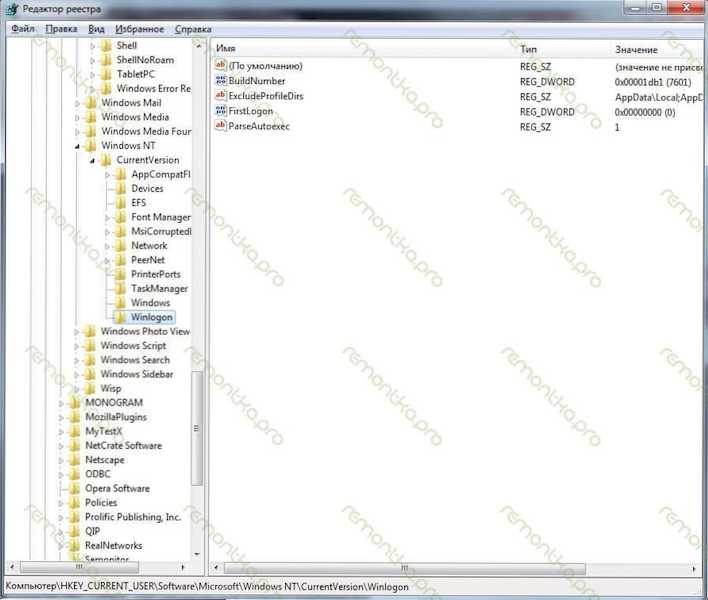
Загалом, це все. Тепер ви можете закрити редактор реєстру, ввести ще розкритий провідник командного рядка.EXE (Windows Desktop запуститься), видалити файли, розташування яких ми з’ясували під час роботи з реєстру, перезапустіть комп'ютер у звичайному режимі (t.До. Тепер він у безпеці). З великою ймовірністю все буде працювати.
Якщо ви не можете завантажуватися в безпечному режимі, то ви можете використовувати будь -який живий компакт -диск, який включає редактор реєстру, наприклад, редактор реєстру PE та виконати всі вищезазначені операції в ньому.
Ми видаляємо банер за допомогою спеціальних комунальних послуг
Один з найефективніших утиліт для цього - Касперський. Насправді це робить все так само, як ви можете робити вручну, використовуючи описаний вище метод, але автоматично. Для того, щоб використовувати його, ви повинні завантажити рятувальний диск Касперського з офіційного сайту, записати зображення диска на порожній компакт -диск (на зараженому комп'ютері), а потім завантажте зі створеного диска та зробити всі необхідні операції. Використання цієї утиліти, а також необхідний файл зображення диска доступні на http: // підтримка.Касперський.RU/віруси/рішення?QID = 208642240. Тут описана ще одна відмінна та проста програма, яка допоможе легко видалити банер.
Подібна продукція інших компаній:- доктор.Web LiveCd http: // www.Freedrweb.Com/livecd/how_it_works/
- AVG Rescue CD http: // www.Кістка.Com/us-eng-resue-cd-download
- Рятувальне зображення VBA32 Порятунок http: // антивірус.за/продуктами/утилітами/80.HTML
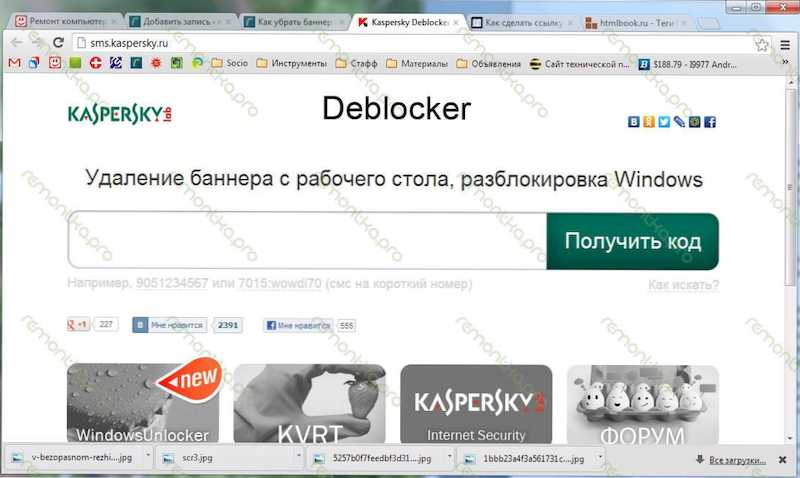
- http: // virusinfo.Інформація/деблокер/
- https: // www.Drweb.Com/xperf/unlocker/
- http: // sms.Касперський.RU/
Банер з'являється перед завантаженням Windows
Досить рідкісний випадок, коли вимагання завантажується відразу після включення комп'ютера, а це означає, що шахрайська програма була завантажена на основний завантаження запису жорсткого диска MBR MBR. У цьому випадку потрапляння до редактора реєстру не буде працювати, крім того, банер не завантажується звідти. У деяких випадках живий компакт -диск допоможе нам, який можна завантажити за посиланнями, зазначеними вище.
Якщо у вас встановлено Windows XP, ви можете виправити розділ завантаження жорсткого диска за допомогою інсталяційного диска операційної системи. Для цього вам потрібно завантажити з цього диска, і коли вам пропонується ввести режим відновлення Windows, натиснувши клавішу R - зробіть це. Як результат, повинен з’явитися командний рядок. У ньому нам потрібно виконати команду: Fixboot (підтвердити, натиснувши Y на клавіатурі). Крім того, якщо ваш диск не розділений на кілька розділів, ви можете виконати команду FixMbr.
За відсутності інсталяційного диска або якщо у вас є інша версія Windows, можна виправити MBR за допомогою утиліти Bootice (або інших утиліт для роботи з завантажувальними секторами жорсткого диска). Для цього завантажте його в Інтернеті, збережіть його на USB -накопичувачі та запустіть комп'ютер за допомогою живого компакт -диска, а потім запустіть програму з флеш -накопичувача.
Ви побачите наступне меню, в якому потрібно вибрати основний жорсткий диск і натиснути кнопку MBR Process MBR. У наступному вікні виберіть тип запису завантаження, який вам потрібен (зазвичай він вибраний автоматично), натисніть кнопку Встановити/Налаштування, а потім ОК. Після того, як програма виконує всі необхідні дії, перезавантажте комп'ютер без живого компакт -диска - все повинно працювати, як і раніше.

